Ken de naam van alle componenten van uwpersonal computer is een noodzaak. Het kennen van de naam van de fabrikant en het seriemodel van een bepaald systeemonderdeel is noodzakelijk, alleen al omdat onwetendheid over deze twee punten uw mogelijkheden voor systeemverbeteringen beperkt, of het nu gaat om het opnieuw installeren van stuurprogramma's, het installeren van aanvullende software gericht op het uitbreiden van de functionaliteit van het systeem, of iets anders. In dit opzicht is het moederbord het eerste waar u op moet letten. Het is tenslotte de basis voor de installatie van de overige componenten. Maar wat als u niet zeker weet wie de fabrikant van uw moederbord is en welk model het is? Hoe identificeer ik het moederbord en wat is hiervoor nodig? Hieronder leest u meer.
Oogcontact
Voor het geval er geen manier is om te installerende fabrikant en het model van het bord systematisch, dat wil zeggen, met behulp van bepaalde software, laat de fabrikant altijd zichtbare markeringen achter op zijn product. Laten we nu eens kijken hoe we kunnen bepalen welk moederbord op uw pc staat.
Het algoritme van acties is uiterst eenvoudig:we schroeven de bevestigingsschroeven op een van de zijpanelen van de systeemeenheid los, wapenen ons met een zaklamp of een tafellamp en proberen de lijnen te vinden die voor ons van belang zijn. Meestal bevinden ze zich dichter bij het midden van het bord. Vanwege de verschillende architectuur is de locatie van de markering echter vaak anders.
U kunt proberen en oefenen hoe u het moederbord visueel kunt identificeren.
Systeem informatie
Als u de mogelijkheid heeft om de gegevens te controlerensystemisch, dan is het antwoord op de vraag hoe het moederbord op de computer te bepalen een standaardsoftwareprogramma in het Windows-besturingssysteem genaamd "Systeeminformatie". Het hulpprogramma kan worden aangeroepen via het menu Uitvoeren door daar de regel MsInfo32 in te voeren. U kunt het ook vinden in de lijst Alle programma's in de map Accessoires en in de submap Hulpprogramma's.
Het hulpprogramma zelf is in de eerste plaats bedoeld voorhet bewaken van de meest elementaire componenten van het gehele systeem. Het is niet zo informatief als degene die we verder zullen bespreken, maar het is mogelijk om er de informatie van belang uit te halen. We zijn vooral geïnteresseerd in twee regels: "Fabrikant" en "Model", waarin de antwoorden op de gestelde vraag staan.

Hoe het moederbord te identificeren met behulp van CMD
De tweede methode voor eenvoud en snelheid van uitvoeringHet is gebaseerd op het handmatig invoeren van bepaalde instellingen in het systeem, waarbij de computer zelf de informatie die we nodig hebben over de fabrikant en het model van de vereiste component op het scherm zal weergeven. Wat betreft het moederbord, zullen twee console-opdrachten ons helpen:
- wmic baseboard get Manufacturer - geeft de volledige officiële naam van de fabrikant weer
- wmic baseboard get product - geeft de seriële markering van een specifiek model aan.
Commando-invoer moet natuurlijk worden gedaan inde standaard Windows-opdrachtconsole, dat wil zeggen CMD, die u kunt oproepen vanuit de regel Alle programma's, nadat u de afkorting erin hebt ingevoerd, of op een vergelijkbare manier, maar via het menu Uitvoeren (Win + R).
Deze methode is omslachtiger, omdat de volgorde van het invoeren van tekens exact moet worden onthouden. Het is echter, net als de vorige, zeer effectief.
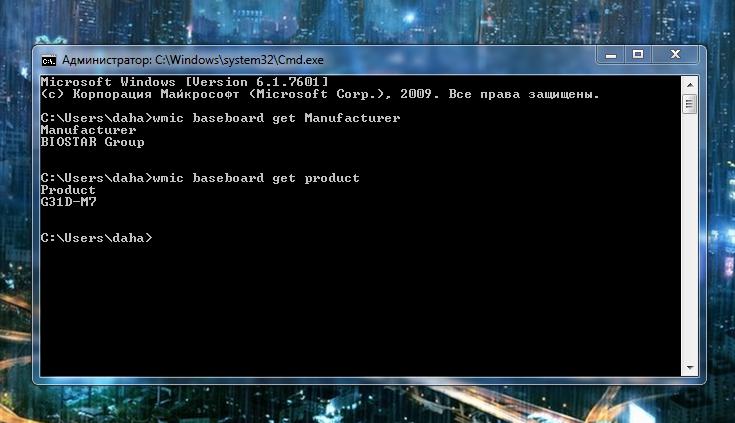
Hoe u met CPU-Z kunt bepalen welk moederbord zich op een computer bevindt
CPU-Z is een gratis scanprogramma voorhet bewaken van de toestand van de belangrijkste componenten van het systeem en het diagnosticeren van storingen, die mogelijk storingen in de computerhardware kunnen veroorzaken. Het biedt echt uitgebreide informatie, rekening houdend met vele factoren die op de een of andere manier belangrijk zijn, maar voor ons staat de vraag voorop hoe het moederbord op de computer kan worden geïdentificeerd met behulp van dit hulpprogramma.
Dit is buitengewoon eenvoudig te doen.Het enige dat u hoeft te doen, is het programma te downloaden dat bij u past volgens de bitsheid van het besturingssysteem van de officiële website en het te installeren. Start na de installatie het programma en ga naar het tabblad "Bord", waar de eerste twee regels in het submenu "Moederbord" de informatie bevatten waarin we geïnteresseerd zijn.

Speccy
De volgende manier om het model te definiërenmoederbord, impliceert het gebruik van een ander gratis programma voor het bewaken van componenten van een personal computer. In tegenstelling tot de vorige heeft het een aangenamere externe architectuur. De functionaliteit is echter nog steeds hetzelfde: uitgebreide diagnostiek.
Om uit dit hulpprogramma te komen dat ons interesseertinformatie, moeten we naar het tabblad Moederbord gaan. In de eerste lijst met items zijn we slechts in twee geïnteresseerd: fabrikant en model. Tegenover deze inscripties staat de informatie waarnaar we op zoek zijn.

SiW
SiW is geen gratis hulpprogramma, maar de functionaliteit ervan,beperkt tot een demoversie, meer dan genoeg om in onze behoeften te voorzien. Zelfs in de versie met beperkte mogelijkheden is er voldoende potentieel om te concurreren met zijn "volwaardige" broers. En met zo'n taak als het bepalen van het moederbord, zal SiW het net zo gemakkelijk aan.
U hoeft alleen het programma zelf te installeren,Nadat u het installatieprogramma van de officiële website hebt gedownload, voert u het uit, installeert u het hulpprogramma en zoekt u de sectie "Hardware" en de subsectie "Moederbord" in de lijst aan de linkerkant. Na het selecteren van een subsectie op het hoofdpaneel van het programma, worden alle kenmerken die het programma kon verzamelen, gemarkeerd. In de eerste groep gegevens genaamd "Samenvatting" vindt u het serienummer en de fabrikant van uw moederbord.

conclusie
Als resultaat hebben we veel manieren, hoebepaal het model van het moederbord. Natuurlijk zijn niet alle methoden opgesomd, maar ze zijn meer dan voldoende voor jou. Als u uw computer niet wilt verstoppen met eenmalige programma's, kunt u de kap van de systeemeenheid verwijderen en het model op het bord zelf zien. Als u niet in uw computer wilt graven, gebruik dan systeemhulpprogramma's. Over het algemeen vindt iedereen wel een manier die bij hem past.









